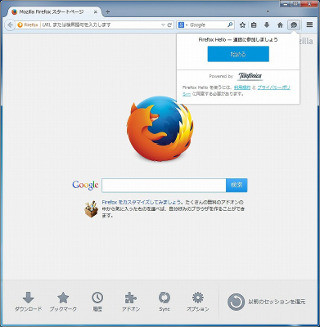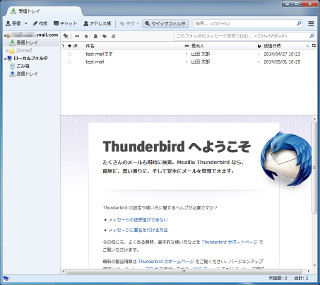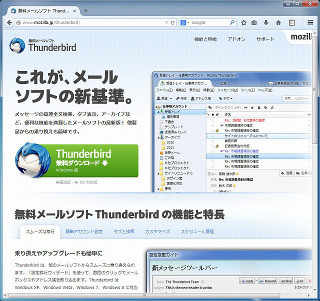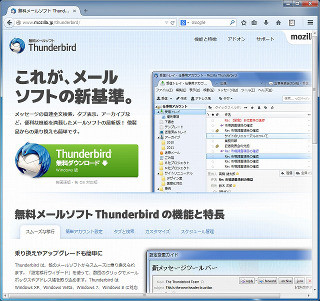グローバル検索とクイックフィルタを統合するUnified Searchアドオン
Thuderbirdには、検索機能としてグローバル検索とクイックフィルタがある(図3をみてほしい)。グローバル検索は、メッセージ全体の検索や検索サイトでの検索を行うことができる。一方、クイックフィルタは、カレントフォルダで未読、スター付き、アドレス帳にあるか、タグ、添付付きといった条件でメールを絞り込んでいく。いずれも機能として基本は検索である。
同じような機能なので、検索しようとして、入力ボックスをまちがえてしまうことがある(そんな経験をしたユーザーも多いと思う)。そこで、使いたいのがUnified Searchアドオンである。グローバル検索とクイックフィルタを統合化するものだ。アドオンサイトには、バージョン0.6.4があるが、Thuderbird 31.x以降には対応していない(図4)。
しかし、ベータ版としてバージョン0.7.4がリリースされている。もちろんThuderbird 31.xに対応がメインの新機能である。図5の下のほうに配布先のGitHubへのリンクがある(図5)。
リンク先から、ファイルをダウンロードする。アドオンマネージャのメニューから[ファイルからアドオンをインストール]を選ぶ(図6)。
インストールの確認となるが、[今すぐインストール]をクリックして進む(図7)。
再起動後に有効となる。まずすべきは、Unified Searchアドオンの検索バーの配置である。ツールバー付近で、右クリックでメニューを表示し[カスタマイズ]を選ぶ。ここにUnified Searchアドオンのアイテムがある(図8)。
Unified Searchアドオンの検索ボックスを、ツールバーに配置する。以上で、準備完了となる(図9)。
図9のように、クイックフィルタのボタンが消えている。この状態で検索を行うと、クイックフィルタとなる。ボックスにカーソルを入れる、もしくは検索文字を入力すると、下にクイックフィルタの絞り込み項目が表示される(図10)。
うまく表示されないときは、いちばん右のボタンから行う。このまま【Enter】キーを押せば、クイックフィルタの検索となる。【Ctrl】+【Enter】キーでは、グローバル検索となる(図11)。
クイックフィルタとグローバル検索は、このように最後のキーによって変更できる。ボックスの右のほうにあるピンなどの機能は、従来のクイックフィルタと同じである。「×」はクリア、ろうとのようなボタンは、クイックフィルタとグローバル検索の切り替えである。【Ctrl】+【A】キーでも、トグルで切り替えることができる(図12)。
いちばん右は、クイックフィルタバーの表示であるが、縦方法にも表示可能である(図13)。
アドオンマネージャから[設定]を選ぶと、各種設定ができる。まずは[Quick Filter box options]タブである(図14)。
ここでは、
- クイックフィルタバーを非表示に
- クイックフィルタボックス(絞り込みバー)を非表示に
- 【Ctrl】+【K】キーでフィルタボックスのキーワード検索ボックスにコピー
- グローバル検索実行時のショートカットキー(3つから選択)
- フィルタオプションを記憶
を設定する。[Global Search box options]タブでは、グローバル検索に関する設定を行う(図15)。
設定項目は、以下の通りである。
- グローバル検索バーを非表示に
- 【Ctrl】+【F】キーで検索ボックスのテキストをフィルタボックスにコピー
- タブスクロールを有効に
- 検索ボックスでクイックフィルタを有効に
- オートコンプリート時に、クイックフィルタを適用しない
- 検索ボックスでフィルタを有効にすると、フィルタバーを自動的に表示
最後は、[Auto Complete suggestions]タブである(図16)。
こちらでは、以下の設定を行う。
- グローバル検索ボックスでオートコンプリートを有効に
- ショートカットに【Alt】+【A】キーを使う(非推奨)
- 【Ctrl】+【A】キーでグローバル検索とクイックフィルタを切り替え
あまり変更する必要性のあるものは、なさそうである。
グローバル検索とクイックフィルタが1つに統合されたので、まちがえることはなくなるだろう。また、クイックフィルタを表示しない分、メールの表示域が広がる。まだベータ版であるが、そんなに不具合はないようである(【Ctrl】+【A】キーがうまく動作しないこともあった)。正式版のリリースも待たれるが、先に使用してもいいだろう。